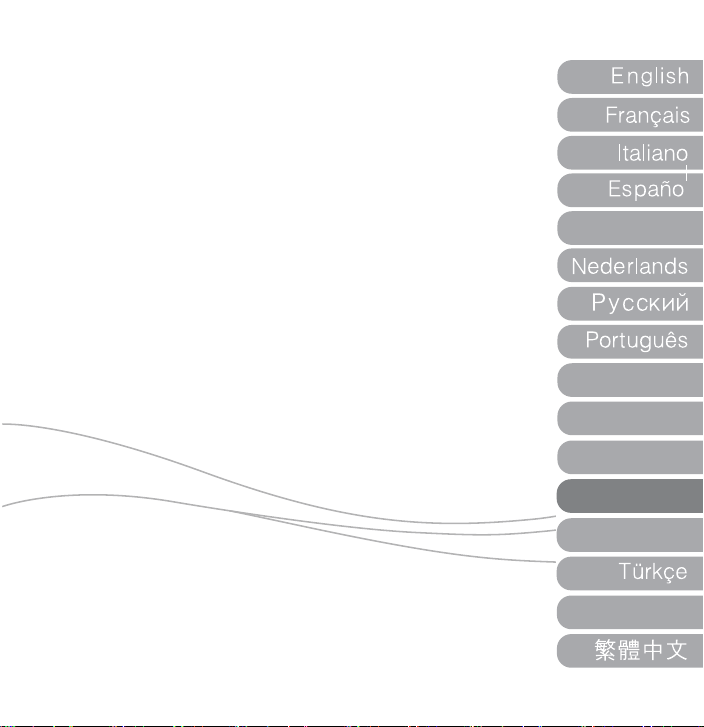
K
MG200
Dansk
Suomi
Svenska
Norsk
Ελληνικά
Deutsch
ㅔԧЁ᭛
ANVÄNDARMANUAL
Tack för att du valt en mpio musikspelare.
Vänligen läs igenom den här manualen noggrant för
säker och problemfri användning.
Deutsch
Dansk
Ελληνι
Suomi
Svenska
Norsk
ㅔԧЁ᭛
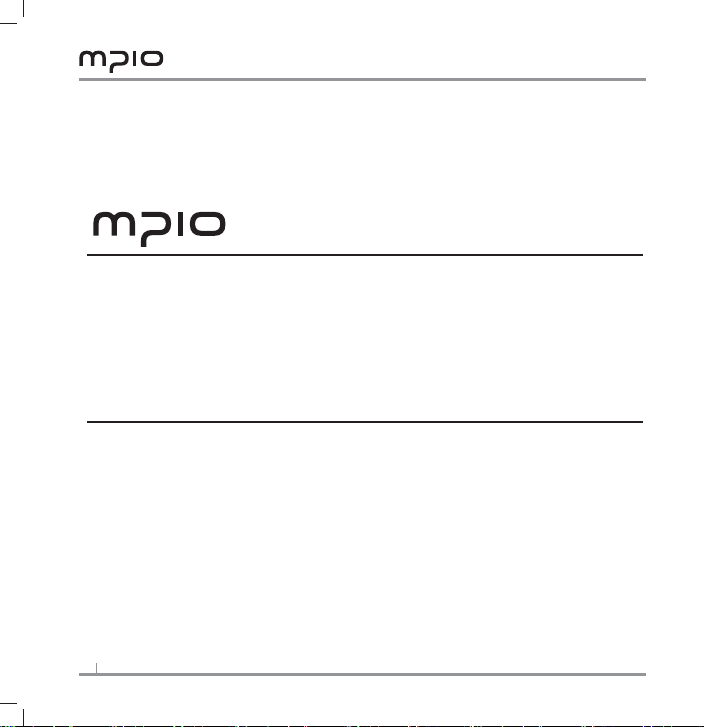
Tack för du köpt en MPIO produkt. Den här produkten är en digital musikspelare som gör det
möjligt att spela upp din favortmusik när och var du vill samtidigt som den fyller många andra
olika funktioner. För säker och e ektiv användning är det viktigt att du läser igenom
manualen noggrant innan du använder produkten.
http://www.mpio.com
För mer information om våra MPIO produkter, besök gärna vår hemsida på internet. Där kan
du också hitta svar på vanliga frågor och information om hur du uppdaterar produktens
rmware (mjukvarusystemet) som styr denna produkt.
2
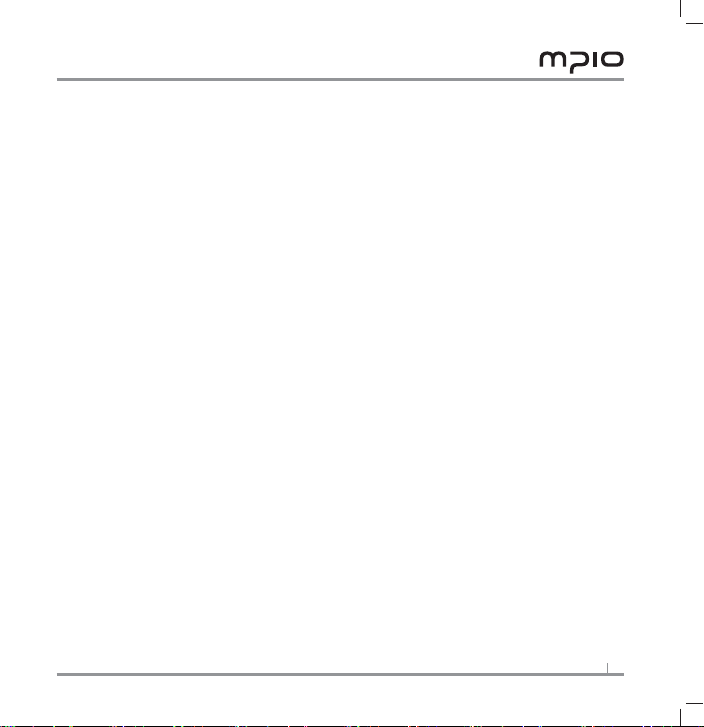
Upphovsrätt och patent
- MPIO förbehåller sig alla rättigheter för patent, varumärken och annan upphovsrätt rörande
den här manualen och produkten. Alla imitationer av denna produkt, samt även
duplicering, reproducering och omtolkning av denna produkt utan vårt tillstånd är förbjudet.
Att skapa elektroniska mediaversioner eller mekaniska alternationer är också förbjudet.
Varumärken
- Microsoft, Windows, Windows Explorer, och Windows loggan är varumärken eller registrerade
varumärken som tillhör Microsoft företagen.
- Intel och Pentium är registrerade varumärken som tillhör Intel företagen.
- Macintosh och Macintosh loggan är registrerade varumärken som tillhör Apple Computer, Inc.
- Produkten och produkter som beskrivs i manualen är varumärken eller registrerade
varumärken som tillhör motsvarande organisation eller företag. Tänk på att ™ och märkena
inte alltid är explicit utsatta.
®
Frånsägande av ansvar
- Tillverkaren och försäljningsorganisationen kan inte hållas ansvarig för skador på person eller
produkt som uppstår efter felaktig användning av produkten.
Manualens innehåll är baserat på hur produkten fungerar i det tillstånd den är i vid
försäljningstillfället. Manualen och produkten kan ändras utan föregående förvarning
eftersom vi kontinuerligt förbättrar både produkten och dess informationsmateria.
3
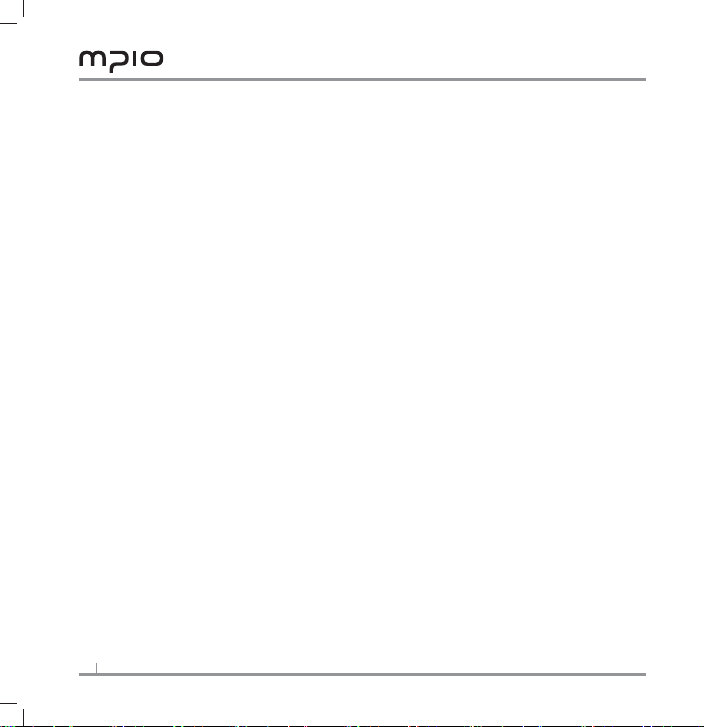
Säkerhetsföreskrifter
Följande information är till för att skydda användaren från skada och se till så att produkten eller
dess omgivning inte tar skada. Det är därför väldigt viktigt att du läser igenom och följer instruktionerna noggrant.
- Använd inte produkten i heta temperaturer (nära värmeelement eller generatorer).
- Använd inte produkten i temperaturer under nollpunkten eller utomhus under
vinterförhållanden (rekommenderad temperatur: 0˚C~40˚C).
- Lämna inte kvar produkten i fuktiga områden eller områden som ofta blir våta.
- Förvara inte produkten på dammiga platser.
- Lämna inte produkten inne i fordon eller i direkt solljus.
- Undvik skakiga platser.
- Undvika magnetiska objekt.
- Undvik starka stötar då dessa kan leda till att produkten går sönder eller att data förloras.
- Plocka aldrig isär, reparera eller omorganisera produkten.
- Var försiktig så att ingenting tar sig in i produkten, till exempel gem, papper, vatten och vätskor.
- Då du tar bort smuts och avlagringar från produktens yta ska du använda en mjuk trasa eller
handduk. Använd aldrig kemiska lösningsmedel.
- För att undvika elektriska stötar är det viktigt att du inte använder apparaten då det blixtrar
eller åskar, samt då elnätet är instabilt.
4
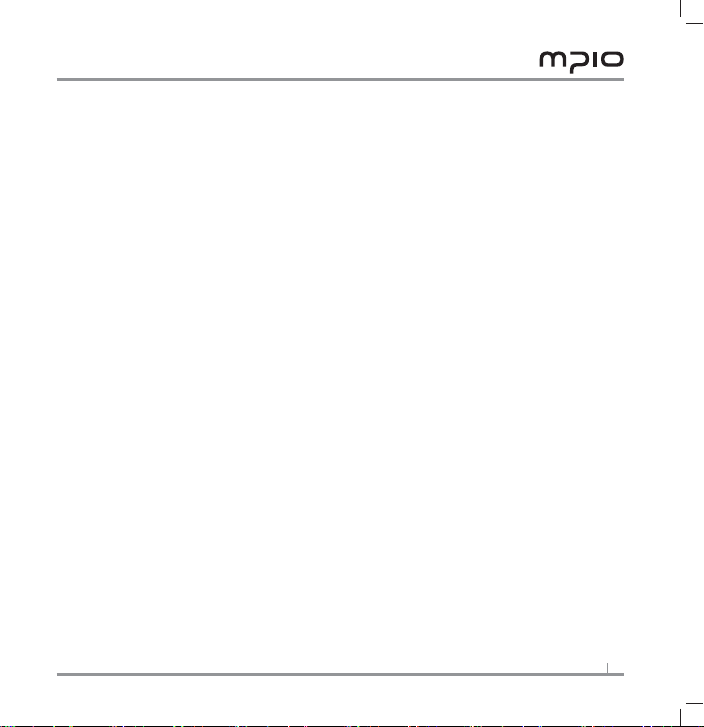
Säker användning
1. Tra ksäkerhet
- Lyssna aldrig på musik i hörlurar eller liknande då du cyklar, kör motorcykel eller bil. Det är
farligt och kan vara olagligt där du bor.
- Håll en låg volym i hörlurarna då du lyssnar på musik eller radio samtidigt som du är ute och
går. Annars nns det risk för olyckor.
2. Var försiktig med din hörsel
- Använd inte hörlurar eller liknande under lång tid. Det nns forskning som pekar på att
överdriven användning av portabla musikspelare med hörlurar kan skada din hörsel.
Dataförvaring
1. MPIO Co., Ltd. kan inte hållas ansvarig för förlorad data eller förluster som uppstår under
dataöverföring mellan produkten och en dator.
2. Då du förvarar viktiga data är det mycket viktigt att du gör minst en säkerhetskopia. Data kan
alltid ta skada på grund av felaktig användning, stötar eller dåliga batterier. Vänligen notera
att MPIO Co. Ltd. frånsäger sig allt ansvar för förlust av data.
3. Då du ansluter/frånsluter en USB enhet till en dator ska du hålla i enheten ordentligt.
4. Då produkten är ansluten till en dator är det extra viktigt att den inte utsätts för stötar och
skakningar.
5. Du bör spara säkerhetskopior på dina ler i produkten innan du lämnar in den för service.
MPIO kommer att anta att du har gjort detta innan du lämnar in produkten. MPIO kommer
inte att spara datan som nns i produkten, och den kommer säkerligen att gå förlorad.
Kom också ihåg att MPIO frånsäger sig allt ansvar för förlorad data vid service och
reparationer
5
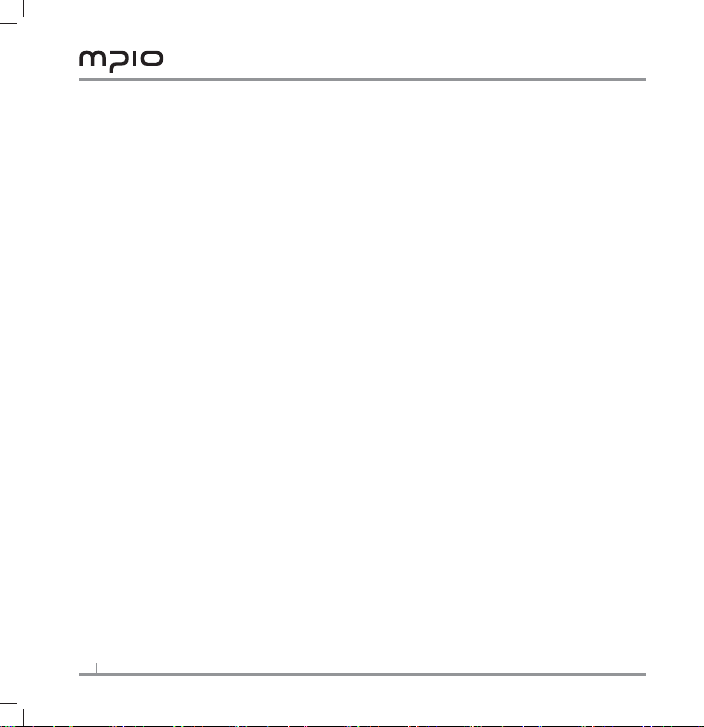
Innehållsförteckning
7 Vid första anblick: MPIO MG200
8 Ansluta och koppla från din MG200
11 Att använda din MG200
19 Inställningar
20 Bilaga
6

Vid första anblick: MPIO MG200
Displayfönster
Power/Play/Paus knapp
Enter knappen
Meny
Bakspolning/Föreg. spår
Framspolning/Nästa spår
Inspelning knappen
Uttag för hörlurar
SD kortlucka
Mik
Volym upp
Knapplås
Volym ner
Återställ
USB anslutningsport
Sektionsupprepning
Upprepa
Lagringsikon
Foldernamn
Play / Paus /
FF / REW ikon
Knapplåsikon
Volym
EQ
Batteristatus
Låtnummer
/ Totala ant. låtar
Låttitel
Uppspelningslist
Låttid
7

Tillbehör
Spelare
Medföljande CD
Hörlurar
Användar-
manual
USB kabel
Produktgaranti
Halssnöre
Ditt paket innehåller antingen halssnöret eller höljet, beroende på i vilket land eller region du
köpte produkten.
Notera:
De faktiska tillbehören kan se lite annorlunda ut än bilderna ovan. Förpackningstillbehören kan
ändras utan att detta meddelas i förväg.
Ansluta och ta loss MG200
Ansluta MG200
Att ansluta MG200 till en PC
Anslut den bifogade USB-kabeln till datorns USB-port och anslut den andra änden till MG200.
Ta inte loss MG200 medan datorn installerar USB-drivrutinen eller medan MG200 arbetar.
Det kan leda till problem med systemet.
“Looking for a new device (Letar efter ny enhet)” meddelandet kommer att visas.
Detta indikerar att enheten installerats.
8

Att ansluta MG200 till en Mac
Anslut den bifogade USB-kabeln till datorns USB-port och anslut den andra änden till MG200.
MG200-ikonen visas på skrivbordet som ett yttbart minne. Dubbelklicka för att öppna det.
Du kan dra och släppa låtar och videor till den precis som med andra externa hårddiskminnen.
Ladda batteriet i MG200
MG200 har ett invändigt fast batteri som är uppladdningsbart. Det laddas genom att spelaren
ansluts till en USB-port på din dator.
Se till att datorn är igång (ej standby-läge) och att du ansluter MG200 till USB-port där enheter
kan laddas.
USB-porten på tangentbordet ger inte tillräckligt med ström för att ladda MG200 – den måste
anslutas till en USB-port på själva datorn.
MTP (Media Transfer Protocol)
Microsoft har utvecklat MTP-protokollet (ett mediaöverföringsprotokoll).. Det är ett sätt att
överföra media ler och tillhörande data till och från enheter med väljbar ärrkontrollfunktion
för enheten.
Om Windows Media Player 10 är installerad på din dator, kommer datorn att automatiskt
ansluta MG200 via MTP.
Då MTP är aktivt kan låtar i Windows Media Library (mediabibliotek) synkroniseras med MG200
och Microsoft WMDRM-musik ler kan laddas ned.
När Windows Media Player 10 har synkroniserats kan låtar i mediaspelarens spellista enkelt
laddas ned till MG200.
MSC (Mass Storage Class)
MSC är ett protokoll som gör det möjligt att använda MG200 som yttbar masslagringsenhet,
oavsett vilket operativsystem du använder.
9

Att välja mellan MTP och MSC
Medan spelaren är ansluten till datorn kan MTP eller MSC väljas genom att menyknappen (M)
trycks ned.
Notera: Om du använder Windows98 SE och måste installera USB-drivrutinen manuellt;
se Microsoft Knowledge Base eller MPIO websupport.
Lossa MG200
Att ta loss MG200 från en PC
Placera muspekaren på ikonen “Säker borttagning av maskinvara” och högerklicka.
Välj “Utför säker borttagning av USB-masslagringsenhet”.
Välj USB-enheten i listan och klicka på [Stoppa].
Välj MPIO MG200 USB Device när fönstret “Säker borttagning av maskinvara” visas.
Klicka till slut på [OK] och dra sedan ut USB-kabeln.
Windows XP:
Dra ut USB-kabeln när meddelandet “Säkert att ta bort maskinvara” visas.
Windows 2000:
Dra ut USB-kabeln efter du klickat [OK] när “Säkert att ta bort maskinvara” visats.
Notera: Om MG200 lossas utan att detta görs nns det risk för dataförlust.
10

Att ta loss MG200 från en Mac
Tryck på Command-E eller välj [Mata ut MG200”] i lmenyn på Finder. Om du har en mus med
två knappar, högerklicka på MG200-ikonen på skrivbordet och välj [Mata ut “MG200”]
Vänta tills MG200-ikonen försvinner från skrivbordet.
Lossa MG200 från din Mac.
Notera: Om MG200 lossas utan att detta görs nns det risk för dataförlust.
Att använda MG200
Grundläggande reglage
Att slå på MG200
Tryck på ( ) och håll den nedtryckt.
Att slå från MG200
Tryck på ( ) och håll den nedtryckt.
Notera: Som standard stängs MG200 av automatiskt om den varit pausad i över tre minuter.
Att ändra volymen
Höj och sänk volymen med (+) och (-). Om de hålls nedtryckta ändras volymen snabbt.
Låsmekanism för knapparna på MG200 (om du råkar trycka på dem av misstag)
Ställ låsknappen på Hold (låsläge).
När låsmekanismen aktiverats är alla knappar på MG200 inaktiverade och låssymbolen ( )
visas när du försöker trycka på någon knapp.
11

För att växla mellan det interna medialagringsläget och mobilt minne läget (SD kort)
Tryck på [M] för att gå till huvudmenyn och välj där [settings (inställningar)].
Vid [Storage (Lagring)] menyn, tryck på Enter ( ) eller ( ) för att gå in i menyn.
Välj antingen (Interna) intern l eller (External) extern.
Väljer du Internal kommer MG200 att spela upp musik eller video från det interna
lagringsminnet. Väljer du External kommer MG200 att spela upp innehållet från det SD kort
som du satt in i spelaren.
Musik- och videofunktioner
Att spela upp en låt
Tryck på Meny ( M ) knappen en gång för att gå till menyn om du inte
redan be nner dig där.
Välj [Music (Musik)] menyikonen och tryck sedan på Enter ( ) knappen
en gång. Den senast uppspelade låten kommer att visas. Om din MG200
inte har spelat upp låtar tidigare kommer den att visa första låten i låtlistan.
Tryck på ( ) för att spela upp låten.
Spela upp videomaterial
Tryck på Meny (M) knappen en gång för att komma till huvudmenyn.
Välj [Video (Video)] menyikonen och tryck sedan på Enter ( ) knappen
en gång för att komma till listan med video ler.
Tryck på ( ) knappen då du markerat en video l för att påbörja
uppspelning.
Notera: För att videor ska kunna spelas i din MG200 måste du använda programvaran MTV Video
Converter (videokonverterare). Se bilagan i slutet av denna manual för mer information.
Fram- och bakspolning av en låt eller video
Håll ( eller ) nedtryckta under uppspelningen.
Att hoppa över nästa låt eller video
Tryck en gång på Nästa/Framspolning ( ).
Notera: För att “skippa” och gå till nästa video l, eller föregående video l, måste du göra detta
genom att gå tillbaka till listan med video ler.
12

Spela upp föregående låt
Tryck på Föregående/Bakspolning ( ) knappen då en låt spelats upp tio sekunder eller
kortare.
Starta om uppspelning av låt
Tryck på Föregående/Bakspolning ( ) knappen tio sekunder eller längre in i en
låtuppspelning.
Spela upp nästa eller föregående låt från pausläget
Tryck på navigationsknapparna ( eller ) då uppspelningen av en låt har pausats. MG200
kommer nu gå till nästa/föregående låt men inte böbörja uppspelning. Tryck på ( ) knappen
för att börja spela upp låten.
Notera: För att “skippa” och spela upp nästa eller föregående video l måste du göra detta
genom att först gå till listan med video ler och välja en annan l för uppspelning där.
Notrae: Vissa VBR ler kanske inte reagerar på navigationskommandot ovan.
Att söka efter en låt
Tryck på Enter ( ) knappen en gång.
En lista med dina ler kommer nu att visas.
Navigera till den låt du vill lyssna på med navigations ( + )( - ) knapparna,
och spela sedan upp låten genom att trycka på Enter ( ) knappen.
Notera: Trycker du på (M) knappen då du navigerar kommer detta att ta dig tillbaka till
uppspelningsskärmen.
Att navigera till och från subfoldrar
Tryck på ( ) då du är inne i en folder för att gå till en subfolder.
Tryck på ( ) för att gå till en högre foldernivå, för att avmarkera eller för att avbryta.
Tryck på ( ) eller Enter ( ) knappen för att spela upp den låt du har valt.
13

Repeterad uppspelning
Tryck och håll nere Enter knappen för att få upp en menyn för uppspelningsinställningar.
Välj Upprepa från menyn.
[ ] ( (Ingen upprepning) - [ ] (Upprepar valt spår om och om igen) - [ ] (Upprepad
uppspelning av alla låtar i listan) - [ ] (Upprepad uppspelning ur listan i slumpvis ordning) [ ] (Spelar upp alla låtar i foldern en gång) - [ ] (Spelar upp alla låtar i vald folder
repeterat) - [ ] (Spelar upp alla låtar i folder repeterat, i slumpvis ordning)
Att ställa in sektions (A <-> B) repeterad uppspelning
Då en låt spelas upp, tryck då på inspelningsknappen ( ) en gång för att markera början på
sektionen för upprepad uppspelning.
( ) kommer att visas på skärmen.
På den plats där du vill att sektionen ska avslutas trycker du på inspelningsknappen ( ) igen.
( ) kommer nu att visas på skärmen.
Nu kommer sektionen du ställt in att spelas upp upprepat automatiskt.
Notera: Den här funktionen passa väldigt bra om du använder din MG200 för att studera ett
främmande språk och du behöver upprepad övning.
Att ändra equalizer inställningar för låtuppspelning
Tryck och håll nere Enter knappen för att komma till menyn för EQ inställningar.
Välj EQ ikonen i menyn. Du kan välja mellan:
Normal - Pop - Rock - Jazz - Klassisk - Vocal - Bass Booster - Egen EQ inställning
14

Inspelningsfunktionen
Röstinspelning
Tryck på Meny (M) knappen för att komma till menyn om du inte redan be nner dig där.
Välj [Recorder (Inspelning)] och tryck på Enter ( ) för att komma till inspelningsskärmen.
Tryck på inspelningsknappen ( ) för att påbörja röstinspelning.
Tryck på ( ) för att pausa och tryck en gång till för att fortsätta inspelningen.
Tryck på inspelningsknappen ( ) igen för att avbryta inspelningen.
Röstinspelningar kommer att lagras i MICINDIR foldern som WAV ler. Filnamnen kommer att
inledas med “VOIC” och följas av ett nummer.
15

Radiofunktionen
Tryck på Meny (M) knappen en gång för att gå till huvudmenyn om du inte redan är där.
Välj [Radio] och tryck sedan på Enter ( ) knappen en gång för att starta FM radio funktionen.
Att ändra FM radio frekvensen
Tryck på ( ) för att sänka frekvensen och ( ) för att öka den.
Att söka efter radiostationer
Tryck och håll nere ( ) eller ( ).
16

För att spara en radiostation på en kanalplats
Tryck på Enter ( ) för att få fram kanallistan och navigera dig sedan fram till den plats där du
vill spara radiostationen. Tryck sedan på Enter ( ) för att spara radiostationen där.
Att växla mellan sökläget och kanalläget
Tryck på ( ) knappen.
Att söka efter en sparad radiostation (i kanalläget)
Tryck på Enter ( ) knappen för att få upp kanallistan, navigera till den station som du vill
lyssna och tryck på Enter knappen ( ) för att börja lyssna.
Att växla mellan STEREO och MONO läget
Tryck på Meny (M) knappen för att ställa in ljudet i menyn.
Att spela in från FM radio
Tryck på inspelningsknappen ( ) och håll nere den för att påbörja inspelning.
Tryck på inspelningsknappen ( ) igen för att avbryta inspelning.
Tryck på ( ) knappen för att pausa inspelningen och tryck en gång till för att återuppta den.
Inspelningar kommer att sparas i FMINDIR foldern som WAV ler med ett lnamn som börjar
på FM, följt av ett nummer.
Foto- och textvisningsfunktionen
Tryck på Meny (M) knappen för att gå till huvudmenyn om du inte redan är där.
Välj [Viewer (Visning)] och tryck på Enterknappen ( ) en gång för att gå till foto- och
textvisningsfunktionen.
17

Att visa ett textdokument eller ett foto
För att
Visa en textfi l eller ett foto
Rulla sidan upp och ner i ett dokument
Rulla sidan snabbt upp och ner i ett dokument
Gå till nästa eller föregående foto
Bläddra mellan bilder framåt eller bakåt
Gå till en lista med dina foto- och textfi ler
Gör detta
Tryck på Enter ( ) på en text/fotofi l.
Tryck på ( + ) eller ( - )
Tryck och håll nere ( + ) eller ( - )
Tryck på ( ) eller ( ).
Tryck och håll nere ( ) eller ( ).
Tryck på Meny ( M ) knappen.
Bläddringsfunktioner
Tryck på Meny ( M ) knappen en gång för att gå till huvudmenyn om du inte redan är där.
Välj [Browser (Bläddring)] och tryck på Enter ( ) knappen för att gå till Filbläddraren.
Grundläggande navigerig
För att
Flytta markören uppåt i listan
Flytta markören uppåt i listan snabbt
Flytta markören nedåt i listan
Flytta markören nedåt i listan snabbt
Gå in i en folder
Lämna en folder
18
Gör detta
Tryck på ( + ).
Tryck och håll nere ( + ).
Tryck på ( - ).
Tryck och håll nere ( - )
Tryck på Enter ( ) eller ( ) i en folder.
Tryck på ( ).

Att radera en l
Då du be nner dig i llistan, tryck då på Enter ( ).
Ett fönster kommer nu att visas.
Flytta markören till “Delete (radera)” och tryck sedan på ( ).
Tryck på Enterknappen ( ) på antingen Yes (Ja) eller No (Nej) ikonen för att bekräfta ditt val
eller avbryta.
Tryck på Meny (M) knappen när du vill innan len har slutgiltigt raderats för att avbryta.
Inställningar
Tryck på Meny (M) knappen för gå in i menyn om du inte redan är där.
Välj [Settings (Inställningar)] och tryck sedan på Enter ( ) knappen en gång för att komma
till inställningsmenyn.
Att navigera i inställningsmenyn
Tryck på ( + ) och ( - ) knapparna för att navigera i menyn.
Tryck på Enter ( ) eller ( ) för att välja den inställning du vill ändra.
Tryck på ( ) knappen för att gå tillbaka och välja en annan inställning.
19

Bilaga
MTV-videokonverterare
Innan du börjar
MTV Video Converter skapar video ler som kan spelas i din MG200. Du kan konvertera dina
favorit lmer, musikvideor eller hemvideor och se dem i din MG200.
MTV Video Converter stödjer följande lformat:
.avi ( ländelser DivX eller XviD); .wmv eller .asf (Windows media ler); .mpg (MPEG-1);
.vob (MPEG- 2)
Se till att len som ska konverteras tillhör något av formaten ovan.
Microsoft® DirectX®, Windows Media® Player 9 och CODECs
MTV kräver Microsoft DirectX runtime, Windows Media Player 9 eller högre, samt några viktiga
CODECs för att kunna utföra konverteringen korrekt. Om din dator inte har dessa
programvarukomponenter, kan de laddas ned på följande sidor:
Microsoft DirectX
http://www.microsoft.com/directx
Windows Media Player
http://www.microsoft.com/windows/windowsmedia
FFDShow: (MPEG-2, MPEG-4, AC3 , och mer)
http://www.free-codecs.com/download/FFDShow.htm
GPL MPEG-1/2/(MPEG-2)
http://www.freecodecs.com/download/GPL_MPEG1_2_DirectShow_Decoder_Filter.htm
20

Installera MTV Video Converter genom att starta “installation executable” (install.exe).
Kör MTV Video Converter antingen genom att dubbelklicka på programikonen, eller genom att
välja den under [Program] i Start-menyn.
Att konvertera en video l
Kör MTV Video Converter om den inte redan har startats.
Klicka på “Input Video.”
Gå med muspekaren till den l som ska konverteras och klicka på Open/Öppna.
Fönstret bredvid “Video Output” visar var MTV Video Converter kommer att spara den färdiga
len. Du kan ändra plats genom att klicka på mappsymbolen till höger.
Ställ in “Output Frame Size” (Skärmstorlek), “Output Frame Rate” (Bildhastighet) och “Output
Audio Quality” (Bildhastighet) för att justera skärmstorlek, bildhastighet och ljudkvalitet i den
konverterade video len.
Klicka på “Start Conversion” (Starta konvertering) för att påbörja konverteringen.
Tiden för konverteringen beror på original lens storlek.
Den färdiga len kommer att ha ländelsen .mtv i katalogen eller mappen där den sparas.
Du kan få mer information om MTV Video Converter på www.mpio.com
21

Håll din MG200 aktuell
Att uppgradera din MG200
Se till att alla dina låtar och fi ler har säkerhetskopierats och att batteriet är fullt innan du
upp
graderar din MG200.
Följ dessa anvisningar noggrant.
Ladda ned fi rmware från MPIO:s hemsida www.mpio.com
Slå på MG200 och anslut den till din dator med USB-kabeln.
Se till att din dator identifi erat MG200 som ett externt minne eller MSC(Mass Storage Class);
och att du
Dubbelklicka på den nedladdade uppgraderingsfi len för att starta uppgraderingen.
Följ instruktionerna på skärmen.
När uppgraderingen har avslutats kan du lossa MG200 från datorn och följa vidare
instruktioner som ges på spela
22
kan gå in i katalogerna och mapparna som hör till MG200.
rens skärm.
Klicka Klicka Klicka Klicka Klicka

23
